안녕하세요.
저희 폼텍 홈페이지를 이용해 주셔서 감사합니다.
디자인 프로 7을 기준으로 간략히 설명드리겠습니다.
1. 샘플 디자인을 이용하시는 경우 디자인 편집 창에
먼저 샘플 디자인 파일을 불려오셔야 합니다.
2. 샘플 디자인에서 사용할 이미지들만 남겨놓으시고
불 필요한 문자들은 삭제해 주셔야 합니다.
그렇지 않을 경우 주소나 문자가 겹쳐 나올 수 있습니다.
3. 메뉴 바 [자료]->[자료관리]->[자료 열기]로 기존에
입력해 놓으신 [쉬운주소 자료]파일을 열어주세요.
4. 자료관리 창 오른쪽 상단의 [라벨디자인] 버튼을
클릭합니다.
5. 자료관리 창 상단의 인쇄 항목 선택 옵션을 반드시
[현재 편집중인 디자인파일에 적용]으로 바꿔주시고
[적용]버튼을 클릭해 주세요.
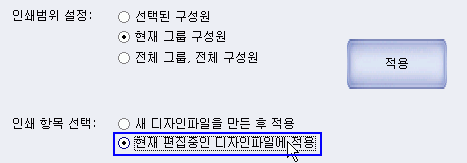
6. 샘플 디자인에 쉬운주소 자료가 연결되어 1개의 라벨디자인이
나타나게 됩니다.
- - - - - 기타 문의하신 내용 - - - - -
Q. 자동 정렬 문제
A. 자료 입력후 재정렬 방법은 [자료관리]창에서 가능합니다.
입력해 놓으신 자료를 불러오신 후에[자료관리] 창이 뜨면
자료관리창 상단에 정렬하고자 하는 필드이름 즉,
[주소],[ 이름], [우편번호]와 같은 데이터 열 이름을 클릭하시면
자동정렬이 됩니다.
출력까지 정렬순서대로 하실 수 있구요. 단, 정렬기능은 자료를
열었을 때 한시적으로 적용이 되기 때문에, 나중에 자료를 다시
여실 경우에는 입력한 데이터 순서대로 자료가 뜨게 됩니다.
이는 실수로 정렬을 잘못한 채 저장을 하신 경우가 많기 때문에
입력순으로 저장이 되게 구현이 되어 있습니다.
또한 자료관리 창에서 [정렬해제]버튼을 누르면 입력순으로
돌아가게 되어 있습니다.

Q. 주소록에 있는 주소들을 인쇄할 때 한장씩만 봐지던데
A. 라벨 편집 창에 나타나는 1개의 라벨은 편집을 위한
대표 디자인입니다. 고객님께서 이미 알고 계신 내용처럼
미리보기화면에서만 전체 내용을 확인하실 수 있으십니다.
기타 소프트웨어 사용 중 더 궁금하신 사항이 있으면
저희 폼텍 고객지원팀으로 [전화문의]를 주세요.
감사합니다.
대표전화 : 1588-4952
상담시간 : 08:00 ~ 18:00 (토요일/일요일 휴무)
---------------------------------------------------
폼텍의 마음은 언제나.. "Yes" 고객은 항상 옳습니다 :-)
---------------------------------------------------
>쉬운주소 자료만들기를 통해서 주소록을 만드는 법은 동영상강의를 통해
알게 되었습니다만 만들어진 주소록을 샘플디자인을 적용하여 출력하고 싶은데
그 방법은 나와있지 않네요
직접 해보니 샘플에 있는 주소 위로 제가 입력해놓은 주소들이 겹쳐 나오고
게다가 입력장소도 설정이 되어있지 않는거 같던데...
그리고 샘플 적용을 하니까 선택한 한 라벨에만 적용되고 나머지는 전부
흰바탕으로 나오던데 라벨지 전체에 적용하려면 어떻게 해야하는지도 알려주십시요
게다가 그냥 흰 바창으로 출력하기 누르면 이름, 주소 등이 자동 정렬 되어 나오던데.. 전반적으로 사용법이 좀 어려운듯 합니다..
샘플을 이용해서 라벨용지를 쉽고 예쁘게 만들 수 있는 방법 부탁드립니다.
그리고 하나더.....주소록에 있는 주소들을 인쇄할 때 한장씩만 봐지던데
(미리보기 누르면 전체가 보이긴 하지만...)
미리보기 누르기 전에 전체보기가 될 수 있도록 하려면 어떻게 설정을
해야합니까?
|
